Tự động gửi tin nhắn
Auto Messages có dung lượng 77 KB, tải tại địa chỉ http://tinyurl.com/yhvsc9y. Sau khi tải về, hãy cài đặt chương trình vào máy rồi mở ứng dụng có tên AutoMsg. Lưu ý rằng chương trình chỉ chạy trên các dòng máy Java và Symbian.
Mỗi khi mở lên, bạn sẽ được hỏi việc có đồng ý cho phép chương trình tự khởi động khi cần thiết hay không. Nhấn OK/Yes để xác nhận và bắt đầu sử dụng chương trình. Để mặc định cho phép chương trình tự động gửi tin nhắn khi đến đúng giờ hẹn trước, trong cửa sổ làm việc của chương trình, hãy tìm đến mục Settings, trong dòng AutoMsg Sending, đánh chọn lệnh On để sau này, mỗi khi thời hạn gửi tin nhắn đã đến, chương trình sẽ tự khởi động rồi phát lệnh gửi tin nhắn ấy đi cho bạn. Chọn xong, nhấn Save > Back để quay về màn hình làm việc trước đó.
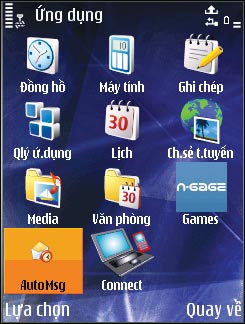
Bây giờ, để gửi tin nhắn tự động, hãy nhấn chọn mục AutoMessages, bấm New, ở khung cửa sổ mở ra, dòng Title là tiêu đề của tin nhắn (phần nội dung này để giúp bạn nhận biết và phân biệt các tin nhắn với nhau chứ không xuất hiện trong phần nội dung gửi đến số điện thoại của người kia nên bạn có thể viết gì tùy thích). Dòng Time, bạn chọn thời gian để gửi tin nhắn, chương trình cho phép bạn gửi tin chính xác đến từng phút và gửi trước cả 2-3 năm mà không hề hấn gì.
Trong dòng Phone Number, hãy điền số điện thoại của người nhận, nếu số điện thoại ấy nằm trong danh bạ điện thoại của mình, hãy bấm nút Lựa chọn > Thêm từ Danh bạ > Chọn, sau đó nhấn chọn số điện thoại bạn muốn gửi tin nhắn. Mỗi tin nhắn chỉ có thể gửi đến một số điện thoại.
Trong dòng Message, hãy điền nội dung tin nhắn muốn gửi đi, mặc định mỗi tin nhắn bạn chỉ có thể viết 160 ký tự; trong trường hợp muốn gửi nhiều hơn 160 ký tự thì trong dòng No. of Messages, hãy điền số 2 (để viết 320 ký tự = 2 tin nhắn), điền số 3 (để viết 480 ký tự = 3 tin nhắn), nghĩa là nếu bạn điền số bao nhiêu thì sẽ viết được bấy nhiêu tin nhắn. Nếu muốn chương trình tự động gửi tin đi khi đến đúng thời gian bạn đã chọn, trong dòng AutoMsg send status, hãy bấm lệnh On. Trong trường hợp bạn muốn đến đúng giờ sẽ tự tay gửi thì đánh chọn Off. Sau khi viết tin nhắn xong, nhấn Lựa chọn > Save As New để lưu lại tin nhắn. Nhấn Yes/Có trong pop-up hiện ra.
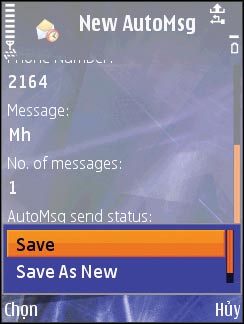
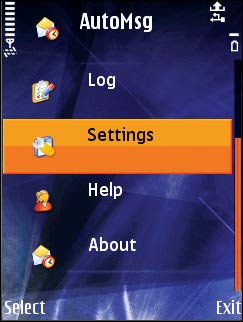
Về sau, nếu muốn sửa đổi lại nội dung tin nhắn, hãy vào trong mục AutoMessages, quét chọn tin nhắn muốn sửa, bấm Lựa chọn > Edit, sau đó chỉnh lại những nội dung bạn muốn trong tin nhắn hiện ra. Sửa xong, vào Lựa chọn > Save để lưu lại. Nếu tất cả tin nhắn đều đã chọn chế độ tự động gửi khi đúng giờ, muốn tắt tính năng này ở tất cả tin nhắn, hãy vào mục AutoMessages, bấm Lựa chọn > Toggle On/Off, lúc này biểu tượng(màu xanh) sẽ chuyển thành biểu tượng(màu trắng).
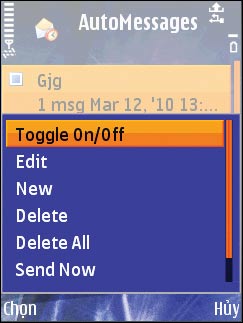
Về sau, nếu muốn khôi phục tính năng tự gửi tin nhắn thì lại vào Lựa chọn > Toggle On/Off một lần nữa (tin nhắn tự động gửi sẽ có biểu tượngmàu xanh bên cạnh). Nếu muốn xóa tin nhắn nào, hãy chọn lệnh Delete, muốn xóa hết tất cả tin nhắn thì chọn lệnh Delete All. Nếu muốn gửi tin nhắn bằng tay hoặc gửi một tin nào đó ngay lập tức bất chấp việc bạn đã đặt lệnh gửi nó trong tương lai, hãy bấm Send Now.
Do mỗi tin nhắn bạn chỉ gửi được cho một số điện thoại nên nếu muốn gửi một tin cho nhiều người, bạn nhấn chọn tin nhắn ấy, bấm lệnh Replicate, sau đó tìm đến tin nhắn Copy mới tạo ra và thay đổi số điện thoại người nhận mới là xong.
Các tin nhắn sau khi gửi đi sẽ được lưu trong thư mục Sent Messages. Trong đó, để xem tin nào, nhấn chọn lên nó, bấm Lựa chọn > View. Để xóa tin, hãy chọn lệnh Delete. Để gửi lại một tin nào đó, chọn lệnh Reschedule rồi vào thư mục AutoMessages để gửi tiếp.
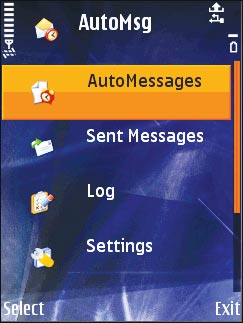
Nếu muốn xóa tất cả tin nhắn, chọn lệnh Delete All. Ngoài ra, để kiểm tra xem danh mục các tin nhắn đã được gửi, viết trong điện thoại bằng chương trình Auto Messages, bạn hãy mở thư mục Log lên rồi xem các thông tin trong đó. Phiên bản đầu tiên Auto Messages này có hạn chế là lâu lâu bị lỗi trong quá trình gửi tin theo thứ tự, muốn khắc phục nó, bạn nên sắp xếp soạn các tin nhắn theo trật tự tin gửi gần đây nhất thì soạn cuối cùng, tin gửi với thời gian lâu nhất thì soạn đầu tiên và đặt tên cho các tin nhắn cũng theo đúng thứ tự như vậy.
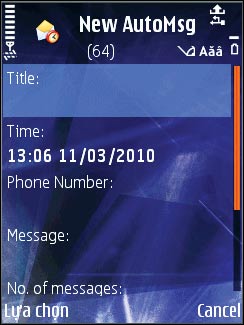
- Google, Intel, Sony hợp tác đưa Internet vào tivi
- 40 đội dự Robocon khu vực miền Trung – Tây Nguyên
- Tạo ảnh động vui mắt
- 50% dân số VN thường truy cập Internet
- USB an toàn nhất: Chỉ nhận dạng vân tay "sống"
- Công nghệ in ấn mới của HP: Tối ưu hiệu quả, tối thiểu chi phí
- Ứng dụng CNTT tại cơ quan Nhà nước thành phố: Thiếu nhân lực chất lượng cao
- Giải thưởng Công nghệ thông tin và Truyền thông Việt Nam 2009: VNPT khẳng định vị trí dẫn đầu
 |
 |
 |
 |
- Công nghệ thông tin: Để thoát khỏi bóng của người khổng lồ?
- Lò đốt rác phát điện của Nông dân Việt Nam: Thái Bình chê - Người Nhật thấy "ngọc"
- Thảm cảnh lò đốt rác phát điện: Sở Thái Bình chủ quan
- Lò đố rác: Nông dân làm "nhà máy điện", Sở Thái Bình cấm cho... an toàn
- Lò đốt rác: Làm "nhà máy điện", cạnh tranh EVN
- Máy tính cá nhân bị “thất sủng”
- Thị trường ứng dụng di động Việt, bắt đầu một cuộc đua?
- Khi công nghệ tiến sâu vào địa hạt thời trang
- “Bộ không can thiệp nhà mạng tăng giá cước 3G”
- Qua bộ gen, xác định nguy cơ bị hen khi trưởng thành
Chuyển nhượng, cho thuê hoặc hợp tác phát triển nội dung trên các tên miền:
Hoa Đà Lạt
Giá vàng SJC
Thị trường vàng
Mua sắm - Tư vấn mua sắm
Nội thất gỗ
Nhà xuất khẩu Việt Nam
Món ngon Việt
Tư vấn nhà đẹp
Hỏi luật gia - Hội luật gia
Kho hàng trực tuyến
Việc làm online
Cho người Việt Nam
Sắc màu Việt
Quý vị quan tâm xin liên hệ: tieulong@6vnn.com
- Lật lại hồ sơ tên miền của 8 website nổi tiếng
- 10 năm tụt hậu và giấc mơ công nghệ cao
- Chính sách hỗ trợ đầu tư R&D của Hàn Quốc
- Khác biệt giữa Obama và Romney về Chính sách KH&CN
- Sự khác biệt giữa quỹ khoa học quốc gia Mỹ và Việt Nam
- Bí quyết: Mười nguyên tắc vàng cần áp dụng khi xảy ra động đất
- Giải mã hiện tượng người bỗng dưng... bốc cháy
- Luật sư Ý bị bác yêu cầu đòi 5,2 triệu Euro từ Vietnam Airlines
- GPMB tại đường Lạch Tray, Hải Phòng: 5 năm vẫn ngổn ngang
- Chúa là không cần thiết cho cuộc đại thiết kế vũ trụ?
- Vì sao nhà phát minh không thể trở thành tỉ phú?
- Giải Nobel và những con số thú vị
